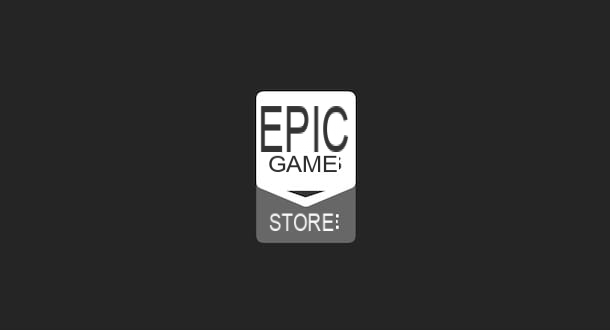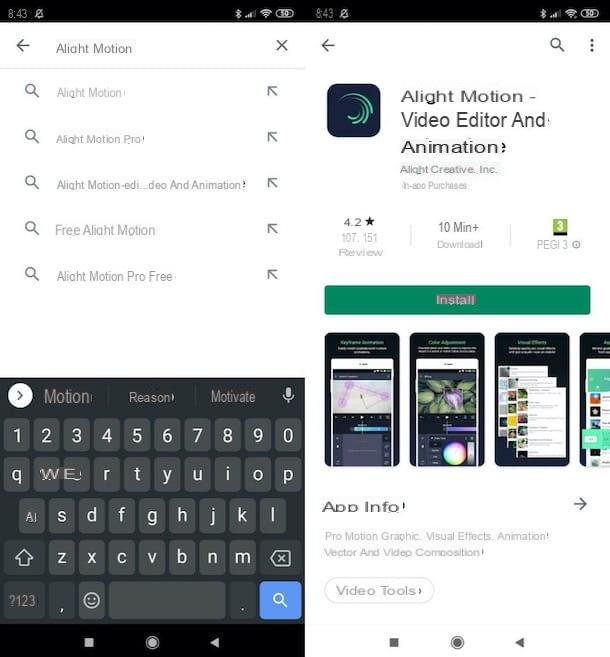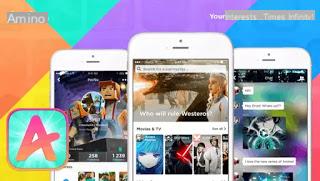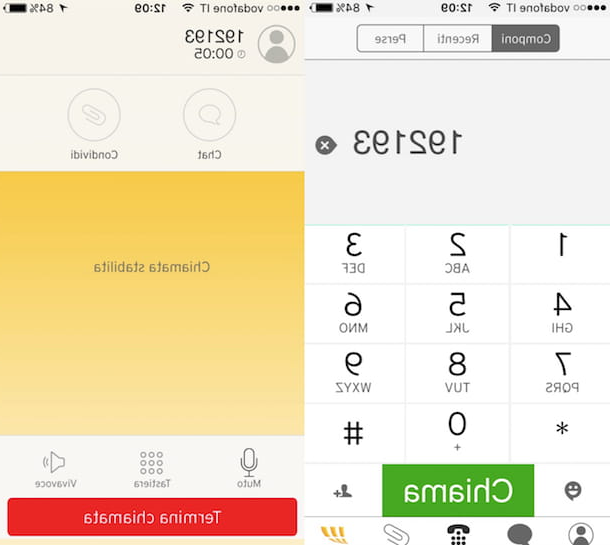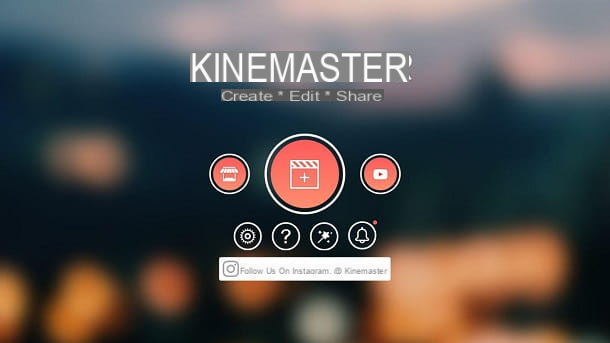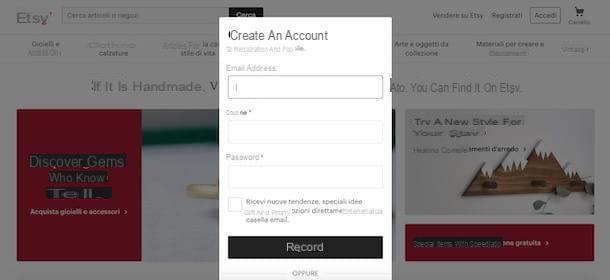Ha archivado accidentalmente algunos mensajes de correo electrónico pero, aún no siendo muy práctico en cuanto a informática y nuevas tecnologías, ¿le gustaría saber cómo recuperarlos? Luego, póngase cómodo y concéntrese en leer la información que encuentre en esta guía mía.
En las siguientes líneas, de hecho, encontrarás explicado de forma sencilla y rápida cómo recuperar correos electrónicos archivados para todos los servicios y clientes de correo electrónico más populares, no solo para computadoras, sino también para teléfonos inteligentes y tabletas. Te puedo asegurar que, contrariamente a lo que puedas pensar, es un juego de niños.
¿Luego? ¿Es posible saber que todavía estás parado ahí? Tómese unos minutos libres solo para usted y comience a poner en práctica las instrucciones a continuación de inmediato. Estoy seguro de que, al final, podrás decir que estás muy contento y satisfecho con los resultados obtenidos.
índice
- Cómo recuperar correos electrónicos archivados de Gmail
- Cómo recuperar correos electrónicos archivados de Outlook
- Cómo recuperar correos electrónicos archivados Libero
Cómo recuperar correos electrónicos archivados de Gmail
Si quieres averiguar cómo recuperar correos electrónicos archivados de Gmail, las indicaciones que debes seguir son las que encuentras a continuación. Es muy fácil, no tienes absolutamente nada de qué preocuparte. Puedes hacer esto actuando desdeinterfaz web del servicio, desde cliente y teléfonos inteligentes y tabletas.
De la Web
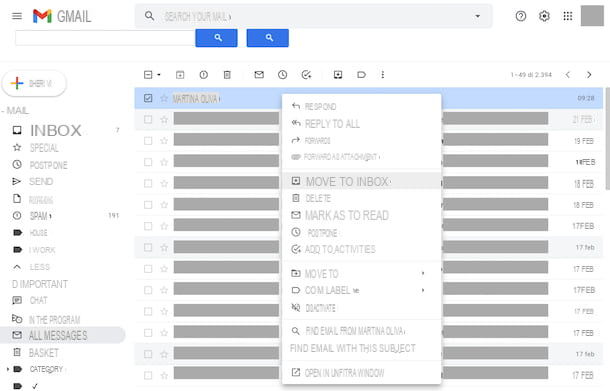
mirar recuperar correos electrónicos archivados en su cuenta de Gmail actuando desdeinterfaz web, el primer paso que debe tomar es iniciar el navegador, conectarse a la página de inicio del servicio e iniciar sesión en su cuenta (si es necesario). A continuación, expanda el menú lateral haciendo clic en el elemento Más y seleccione la redacción Todos los mensajes de este último.
Ahora que ve la lista completa de correos electrónicos en su cuenta de Gmail, ubique el mensaje archivo que desea mover de nuevo a la bandeja de entrada (si lo considera necesario, puede ayudarse escribiendo en el campo de búsqueda en la parte superior el título, el nombre del remitente, el contenido del cuerpo, etc.), luego a la derecha- haga clic en él y seleccione el elemento Mover a la bandeja de entrada desde el menú contextual.
Como alternativa a como indiqué anteriormente, puedes recuperar los correos electrónicos archivados de tu interés de esta manera: abre el mensaje haciendo clic en su título y selecciona el icono con el cajón de color negro y la flecha que encuentras en la parte superior.
Y si desea mover varios mensajes a su bandeja de entrada al mismo tiempo, coloque un marca de verificación en el recuadro que encuentres en ellos, para seleccionarlos, y pincha en el icono con el cajón de color negro y la flecha ubicado en la parte superior de la pantalla.
Da cliente
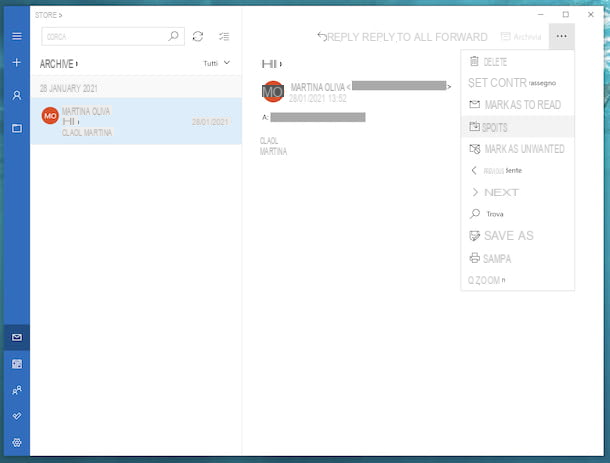
Si tiene la costumbre de utilizar Gmail a través de un cliente para correo electrónico para computadora, los pasos que debe seguir para recuperar los correos electrónicos archivados pueden diferir según el programa utilizado. Para comprender cómo proceder, siga las instrucciones a continuación, relacionadas con el software principal de este tipo para Windows y macOS.
- Correo de Windows 10 - seleccione el artículo carpetas de la barra lateral (si no está visible, haga clic en el icono con el tres líneas horizontalmente arriba a la izquierda para expandirlo) y elija la redacción archivo en el menú que se abre. A continuación, seleccione el mensaje de su interés haciendo clic en su título, presione el botón (...) ubicado en la parte superior derecha, elija la opción movimiento en el menú que aparece y seleccione la carpeta relacionada con correo entrante en el menú adicional que se muestra. Si necesita actuar en varios mensajes simultáneamente, selecciónelos primero haciendo clic en su título y manteniendo presionada la tecla Ctrl en el teclado de la computadora, luego haga clic en el icono con carpeta y flecha ubicado en la parte superior y seleccione la carpeta relacionada con correo entrante en el menú que se abre.
- apple mail - haga clic en dardo que encuentras en el su nombre de cuenta en la barra lateral izquierda (si no está visible, primero haga clic en el menú Vista en la parte superior izquierda y elige la opción Mostrar lista de buzones adjunto), seleccione el elemento relacionado con correo archivado, haga clic derecho en el título de la mensaje desea actuar, elija la opción movimiento en el menú contextual, luego el elemento Entrante e indica elcuenta de su interés en el menú adicional propuesto. Si necesita actuar en varios correos electrónicos simultáneamente, selecciónelos con anticipación haciendo clic con el botón izquierdo en su título y manteniendo presionado el botón comando en el teclado de tu Mac, luego haz clic en el ícono con el cartella ubicado en la parte superior derecha (si no está visible, primero presione el icono con el flecha doble que siempre encuentras en la parte superior), selecciona el elemento archivo en el menú que aparece y haga clic en su nombre de cuenta.
- Outlook - expanda la barra lateral haciendo clic en el dardo a la izquierda y seleccione el elemento de la sección Archivio en el menú que se abre, luego ubique el mensaje sobre el que ir a actuar, haga clic derecho sobre él, seleccione el elemento movimiento desde el menú contextual que se abre y luego eso Otra carpeta. En este punto, seleccione la carpeta relacionada con correo entrante y haga clic en el botón OK para confirmar la elección realizada. Si necesita actuar en varios mensajes al mismo tiempo, selecciónelos haciendo clic con el botón izquierdo en su título y manteniendo presionada la tecla Ctrl en el teclado de la computadora, luego haga clic en el botón movimiento ubicado en la pestaña Inicio en la parte superior, seleccione el elemento movimiento en el menú que aparece y luego eso Otra carpeta. Por último, indique la carpeta correspondiente a la correo entrante y haga clic en el botón OK.
Desde teléfonos inteligentes y tabletas
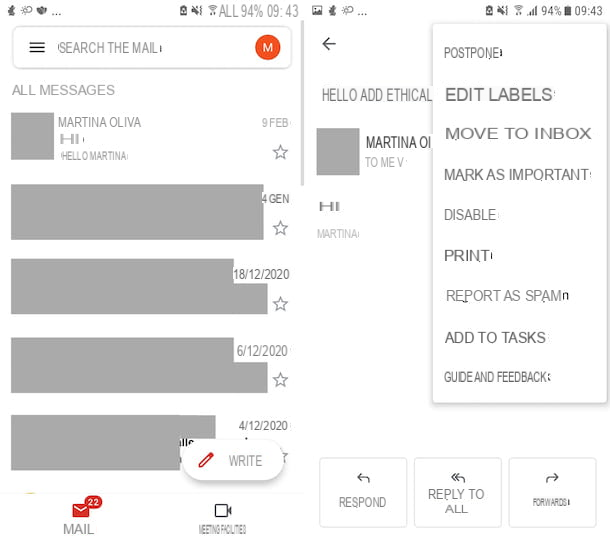
Si suele utilizar Gmail desde teléfonos inteligentes y tabletas, mediante la relativa aplicación oficial disponible para Android e iOS / iPadOS, el primer paso que debe tomar para recuperar los correos electrónicos archivados es iniciar la aplicación en cuestión en su dispositivo e iniciar sesión en su cuenta (si es necesario). Luego, toque el botón con el tres líneas horizontalmente ubicado en la parte superior izquierda y seleccione el elemento Todos los mensajes en el menú que se abre.
En la nueva pantalla que ve ahora, ubique el mensaje que desea mover a la bandeja de entrada (si lo considera necesario, puede ayudarlo a encontrarlo escribiendo en el campo de búsqueda en la parte superior el título, el nombre del remitente, el contenido del cuerpo, etc.), toque su título para abrirlo y, en la pantalla de correo electrónico que aparece, presione el icono con i tres puntos verticalmente en la parte superior derecha y seleccione la opción Mover a la bandeja de entrada en el menú que se abre.
Si necesita intervenir en varios mensajes al mismo tiempo, haga un toque largo en el correo electrónico que desea eliminar del archivo, para marcarlo con un marca de verificación, haz lo mismo con todos los demás mensajes en relación con los que posiblemente estés interesado en actuar, selecciona el icono con i tres puntos verticalmente ubicado en la parte superior derecha y elija la opción Mover al correo procedente del menú.
Usas unotra aplicación para administrar correos electrónicos en su dispositivo móvil y ¿le gustaría saber cómo recuperar los correos electrónicos almacenados en Gmail en este caso específico? Para comprender cómo proceder, puede consultar las siguientes indicaciones.
- Aplicación de correo electrónico predeterminada de Android (si es diferente de Gmail) - haga clic en el botón para acceder a la lista de carpetas (por lo general es el que tiene el tres líneas horizontalmente), seleccione el elemento relacionado con correo archivado en el menú que se abre y tocaemail de su interés, luego toque el botón para ccambiar carpeta y seleccione el elemento relacionado con correo entrante en el menú que aparece. Si necesita actuar en varios mensajes al mismo tiempo, seleccione el primer correo electrónico presionando y manteniendo presionado su título y luego agregando un marca de verificación junto a los demás, toque el icono de cambiar carpeta y seleccione la opción relativa ainbox. Tenga en cuenta que las instrucciones que le acabo de dar pueden diferir ligeramente según la aplicación que esté utilizando.
- Correo iOS / iPadOS - toque en flecha que encuentras en el su nombre de cuenta en la pantalla Cajas de la aplicación, seleccione la carpeta para correo archivado, abre el mensaje de tu interés pulsando sobre su título y, en la pantalla del mismo que ves en este punto, selecciona el icono de cartella ubicado en la parte inferior y elija el elemento relacionado con correo entranteasí que de recuperar correos electrónicos almacenados en iPhone (así como en iPad). Si necesita actuar en varios correos electrónicos al mismo tiempo, toque el elemento Modificación que encuentra en la parte superior derecha de la pantalla relacionada con los correos electrónicos archivados, seleccione todos los mensajes de su interés, toque la redacción Mover correo en la parte inferior y elija la opción relacionada con correo entrante desde la siguiente pantalla.
Cómo recuperar correos electrónicos archivados de Outlook
Veamos ahora cómo recuperar correos electrónicos archivados de Outlook. Encuentre las instrucciones sobre qué hacer a continuación. Puedes actuar desdeinterfaz web, De cliente de computadora y teléfonos inteligentes y tabletas. Incluso entonces, no tienes que preocuparte, ¡es muy fácil!
De la Web
Para recuperar correos electrónicos almacenados en Outlook actuando en el relativo interfaz web, primero inicie el navegador, vaya a la página de inicio del servicio e inicie sesión en su cuenta (si es necesario). A continuación, seleccione el elemento archivo que encuentra en el menú del lado izquierdo (si el menú no está visible, haga clic en el icono con el tres líneas horizontalmente ubicado en la parte superior izquierda para expandirlo).
En la pantalla de correos electrónicos archivados que se le muestra en este punto, ubique el mensaje que es su intención pasar a la bandeja de entrada (si lo considera necesario, puede ayudarlo a encontrarlo escribiendo en el campo de búsqueda en la parte superior el título, el nombre del remitente, el contenido del cuerpo, etc.), a la derecha -haga clic en él arriba, seleccione la opción movimiento desde el menú contextual que se abre y luego eso Correo entrante.
Si necesita actuar sobre varios mensajes simultáneamente, seleccione los correos electrónicos de su interés que se encuentran en la sección archivo, colocando un marca de verificación en el cuadro que encuentra en su correspondencia, luego haga clic en el menú Mover a presente en la parte superior y en el artículo Correo entrante adjunto a.
Desde cliente
Tiene la costumbre de utilizar el cliente Outlook para computadora para administrar su correo electrónico y le gustaría saber cómo recuperar correos electrónicos archivados en este caso? Entonces todo lo que tienes que hacer es seguir las instrucciones que ya te di en el paso sobre el uso de Gmail desde una computadora con Outlook que encuentras en la parte inicial de la guía.
Desde teléfonos inteligentes y tabletas
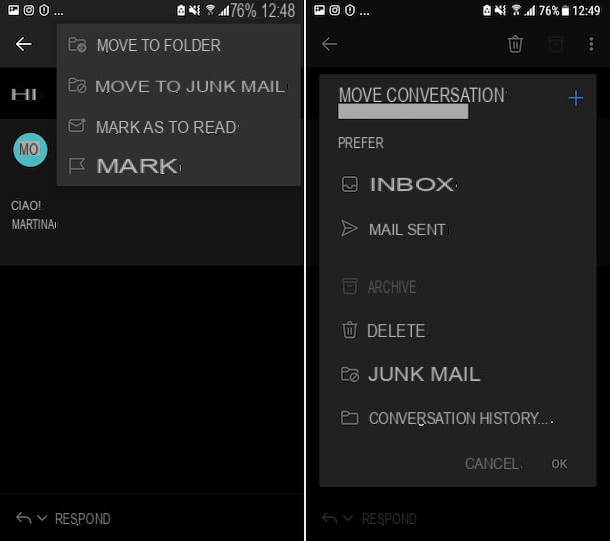
Si usa elaplicación oficial di Outlook per Android o iOS/iPadOS su teléfonos inteligentes y tabletas y desea comprender cómo recuperar correos electrónicos archivados en ese caso, lo primero que debe hacer es iniciar la aplicación en su dispositivo e iniciar sesión en su cuenta (si es necesario). Luego, toca el tu avatar presente en la parte superior izquierda y seleccione la redacción archivo en el menú que aparece.
En la pantalla que se le muestra en este punto, ubique el mensaje que es tu intención pasar a la bandeja de entrada (si lo crees necesario, puedes ayudarte a localizarlo escribiendo en el campo de búsqueda en la parte superior el título, el nombre del remitente, el contenido del cuerpo, etc.), selecciona su título para abrirlo, presione el botón con i tres puntos verticalmente ubicado en la parte superior derecha de la pantalla del correo electrónico, elija la opción Mover a la carpeta en el menú que se abre, seleccione el elemento Correo entrante y toca la redacción OK.
Si necesita intervenir en varios mensajes al mismo tiempo, seleccione el primer correo electrónico haciendo un toque largo sobre él, para que un marca de verificación, luego ponga una marca de verificación en los otros mensajes también. A continuación, toque el botón con i tres puntos verticalmente ubicado en la parte superior derecha, haga clic en la opción Mover a la carpeta en el menú que se abre, seleccione la carpeta Correo entrante y confirma tus intenciones presionando la voz OK.
También señalo que si tiene la costumbre de usar su cuenta de Outlook con unaotra aplicación para la administración de correo electrónico, puede seguir las instrucciones que ya le di en el paso sobre el uso de Gmail desde teléfonos inteligentes y tabletas con aplicaciones de terceros para comprender cómo archivar correos electrónicos en este caso.
Cómo recuperar correos electrónicos archivados Libero
En conclusión, averigüemos cómo recuperar correos electrónicos archivados Libero. A continuación, por lo tanto, encontrará una explicación de cómo proceder con elinterfaz web del servicio, desde cliente de computadora y teléfonos inteligentes y tabletas.
De la Web
Para recuperar los correos electrónicos archivados en Libero a través delinterfaz web del servicio, el primer paso que debe hacer es abrir el navegador y visitar la página de inicio del servicio. A continuación, inicie sesión en su cuenta (si es necesario). Una vez que haya iniciado sesión, haga clic en el elemento correo presente en la parte superior, seleccione la redacción archivo en el menú del lado izquierdo y el cartella de su interés.
En la pantalla de correo electrónico archivado que ahora se le muestra, ubique el mensaje que pretendes mover a la bandeja de entrada (si lo crees necesario, puedes ayudarte a localizarlo escribiendo en el campo de búsqueda en la parte superior el título, el nombre del remitente, el contenido del cuerpo, etc.) y abrirlo por haciendo clic en su título, luego presione el botón con el tres líneas horizontalmente presente en la parte superior, seleccione el elemento movimiento en el menú que se abre, luego la carpeta Llegó el correo y confirma tus intenciones presionando el botón movimiento.
Si necesita actuar en varios mensajes al mismo tiempo, seleccione los correos electrónicos de su interés agregando un marca de verificación en el recuadro que encuentras en su correspondencia en la sección donde hay mensajes archivados, haz clic en el botón con tres líneas horizontalmente en la parte superior, seleccione la opción movimiento en el menú que aparece, elija la carpeta Correo entrante de la caja que se abre y presione el botón movimiento.
Da cliente
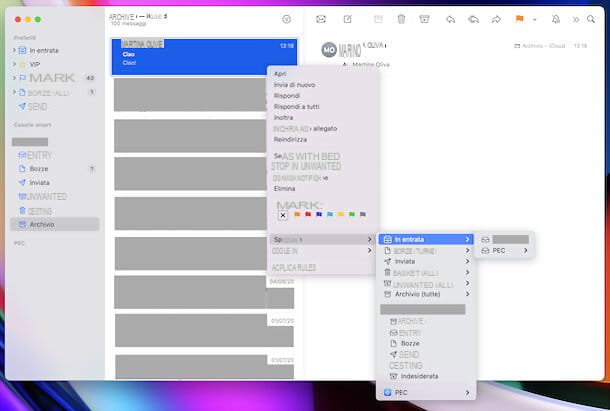
Por lo general, administra su cuenta de correo Free From computadora, usando un cliente para Windows y macOS? En este caso, para comprender cómo recuperar correos electrónicos archivados, puede consultar las instrucciones que ya le di en el paso sobre el uso de Gmail desde una computadora con Outlook que incluí en la parte inicial del tutorial.
Desde teléfonos inteligentes y tabletas
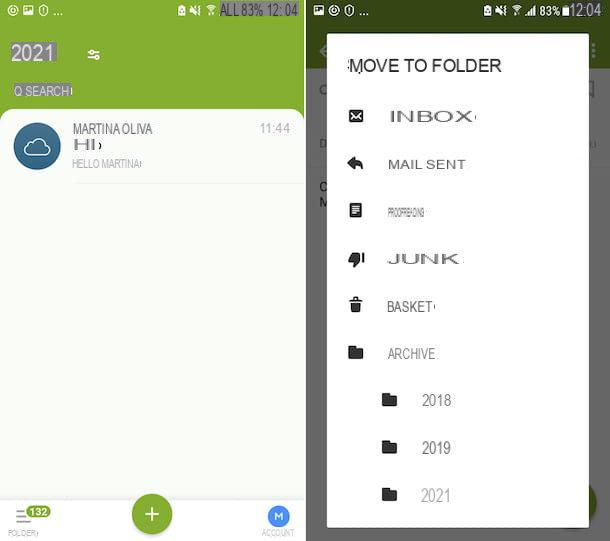
Si usa Libero da teléfonos inteligentes y tabletasa través delaplicación oficial disponible para Android e iOS / iPadOS, para recuperar correos electrónicos archivados, primero debe iniciar la aplicación en su dispositivo e iniciar sesión en su cuenta (si es necesario). A continuación, toque el botón carpetas ubicado en la parte inferior izquierda, seleccione el elemento archivo en el menú que se abre y luego el cartella de su interés.
En la nueva pantalla que ve ahora, ubique el mensaje desea pasar a su bandeja de entrada (si lo considera necesario, puede ayudarlo a ubicarlo escribiendo el título, el nombre del remitente, el contenido del cuerpo, etc.en el campo de búsqueda en la parte superior), tóquelo para abrirlo y, en la pantalla de correo electrónico que ahora se le muestra, presione el botón con carpeta y flecha en la parte superior derecha y seleccione el elemento Correo entrante del cuadro que aparece.
Si necesita actuar en varios mensajes simultáneamente, en su lugar, proceda de la siguiente manera: haga un toque prolongado en el primer correo electrónico de su interés que encuentre en la pantalla relacionado con los mensajes de correo electrónico archivados, de modo que un marca de verificación, luego seleccione los otros mensajes. Luego, toque el ícono con carpeta y flecha ubicado en la parte superior y seleccione el elemento Correo entrante del cuadro que ve aparecer.
Utiliza su cuenta de correo Libero con unotra aplicación? Si este es el caso, para realizar la operación objeto de esta guía solo tienes que seguir las instrucciones que ya te di en el paso sobre el uso de Gmail desde smartphones y tablets con aplicaciones de terceros, absolutamente nada cambia.